Všech 350+ nových funkcí iOS 16 pro váš iPhone
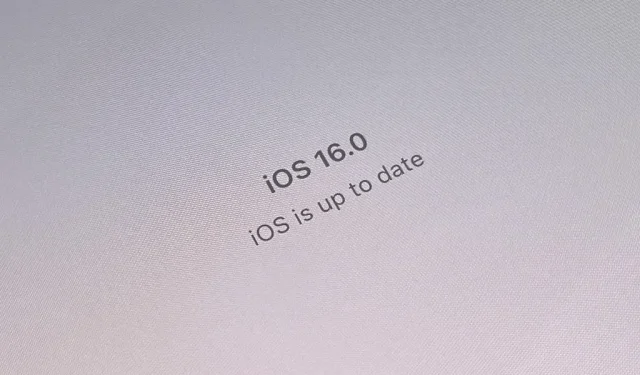
Nová aktualizace softwaru pro iOS 16 od Applu je konečně tady a na svém iPhonu si můžete užít více než 350 nových funkcí a změn. Jsou zde velká vylepšení zamykací obrazovky a domovské obrazovky, příjemné překvapení pro aplikaci Kontakty a řada nových aktualizací pro Safari, Mail, Zprávy a další.
V iOS 16 je tolik nových funkcí, mnoho z nich skrytých, že jich každým dnem nacházíme víc a víc. Téměř každá aplikace má pro vás milé překvapení, takže si prohlédněte všechny sekce níže, kde najdete všechny nejnovější nástroje a služby.
Apple vydal iOS 16 pro všechny 12. září, tedy ve stejnou dobu jako iOS 15.7.
Uzamknout obrazovku
- Můžete přidat více tapet na zamykací obrazovku a přepínat mezi nimi. (více informací)
- K dispozici je nová galerie tapet na zamykací obrazovce. (více informací)
- Můžete si vybrat tapetu obrazovky uzamčení počasí, která se automaticky aktualizuje při změně počasí. (více informací)
- A můžete si vybrat astronomickou tapetu obrazovky uzamčení, která se automaticky aktualizuje, když se změní astronomické podmínky. (více informací)
- Možnost Emoji v galerii tapet na obrazovce uzamčení vám umožňuje nastavit jeden až šest emotikonů jako tapetu v mřížce, prstenci nebo spirále. (více informací)
- Jako tapetu na zamykací obrazovce si můžete vybrat z plné barvy nebo barvy přechodu v pěti různých stylech. (více informací)
- Existuje sbírka dalších tapet od společnosti Apple včetně Pride, Unity, Dynamic Options a dalších designů. (více informací)
- Možnost Shuffle Photo v galerii tapet obrazovky uzamčení vám umožňuje automaticky změnit tapetu pokaždé, když se dotknete nebo probudíte iPhone, nebo každou hodinu nebo den. Můžete vybrat obrázky ze sbírek, oblíbených fotografií nebo ručně vybraných obrázků. (více informací)
- Při vytváření vlastních fototapet obdržíte návrhy z vaší knihovny fotografií. (více informací)
- Galerie tapet na obrazovce uzamčení má kategorii „People“, která vám pomůže rychleji najít obrázky lidí. (více informací)
- Fototapeta může být v přirozeném stavu nebo použít černobílý, dvoubarevný, barevné výplně, studiové osvětlení nebo barevný filtr na pozadí, v závislosti na typu fotografie. (více informací)
- Prvky tapety na uzamčené obrazovce lze dynamicky zobrazovat před časem. (více informací)
- Můžete změnit písmo a barvu času uzamčené obrazovky. (více informací)
- Nad čas uzamčení obrazovky můžete přidat mini widgety. (více informací)
- Pod čas uzamčení obrazovky můžete přidat až čtyři malé widgety nebo dva střední widgety. (více informací)
- Widgety třetích stran budou fungovat na zamykací obrazovce, ale musí je vytvořit vývojáři. (více informací)
- Každé tapetě uzamčené obrazovky lze přiřadit fokus. (více informací)
- Uzamykací obrazovky můžete nastavit nebo vytvořit z nabídky Zaostření. (více informací)
- V nastavení můžete přidat nové zamykací obrazovky. (více informací)
- Tapeta na domovské obrazovce bude automaticky odpovídat tapetě na obrazovce uzamčení, ale můžete ji změnit na verzi rozmazání, barvu/přechod nebo jakékoli obrázky z Fotek. (více informací)
- Interaktivní akce se zobrazují ve spodní části zamykací obrazovky, abyste měli aktuální informace v reálném čase. (více informací)
- Živé aktivity třetích stran budou fungovat na zamykací obrazovce, ale musí je vytvořit vývojáři. (více informací)
- Ovládací prvky Now Now Playing zabírají polovinu místa a jsou nyní umístěny ve spodní části obrazovky. (více informací)
- Nad ovládacími prvky se zobrazí obrázek alba Přehrává se a barva pozadí zamykací obrazovky je stejná jako barva obalu. (více informací)
- Nová oznámení se zobrazují ve spodní části zamykací obrazovky místo v horní části. (více informací)
- Při prohlížení starých oznámení pro aplikaci nebo motiv na obrazovce uzamčení je nová animace. (více informací)
- Pro upozornění na zamykací obrazovce si můžete vybrat mezi zobrazením seznamu, zásobníku nebo počítadla, a to buď prostřednictvím nastavení upozornění, nebo stisknutím upozornění na obrazovce uzamčení. (více informací)
- Rozhraní časovače vypadá lépe a zobrazuje se ve spodní části obrazovky. (více informací)
Domovská obrazovka
- Vyhledávání Spotlight zabírá body stránky na domovské obrazovce. (více informací)
- Body stránky můžete vrátit na hlavní obrazovku. (více informací)
- Vyhledávací panel Spotlight je nyní nad klávesnicí. (více informací)
- Tapeta na domovské obrazovce automaticky odpovídá pozadí zamykací obrazovky. (více informací)
- Můžete si vytvořit styly tapet emodži pro svou domovskou obrazovku. (více informací)
- Pro tapetu domovské obrazovky můžete zamíchat osobní fotografie v různých intervalech. (více informací)
- Můžete si nastavit tapetu domovské obrazovky počasí a astronomie, která se automaticky aktualizuje podle aktuálních podmínek. (více informací)
- Pro každou zamykací obrazovku si můžete vybrat jinou tapetu domovské obrazovky. (více informací)
- Tapety Apple mohou být na domovské obrazovce zaostřené nebo rozmazané. (více informací)
- Pro tapetu domovské obrazovky si můžete vybrat plné barvy. (více informací)
- A můžete si vybrat barevné přechody pro tapetu na domovské obrazovce. (více informací)
- Fototapety na hlavní obrazovce mohou být černobílé. (více informací)
- Můžete nastavit vlastní stránky domovské obrazovky tak, aby vyhovovaly každému zaměření, které používáte. (více informací)
- Můžete použít úplně první tapetu Apple clownfish iPhone. (více informací)
Soustředit se
- Zaměření můžete přiřadit ke konkrétní zamykací obrazovce a rozložení domovské obrazovky.
- Nabízí vhodnou sadu zamykacích obrazovek pro poskytované možnosti zaostření, jako je obrazovka zamykání bohatých dat při použití pracovního zaostření nebo obrazovka zamykání fotografie při používání osobního zaostření.
- Nabízí stránky na domovské obrazovce s aplikacemi a widgety, které nejlépe vyhovují zaměření, které si přizpůsobujete.
- Nastavte okraje v aplikacích Apple, jako je Kalendář, Mail, Zprávy a Safari, pro každý aktivovaný Focus. Můžete si například vybrat sadu skupin karet, které se mají zobrazit v Safari, když se zaměřujete na práci, nebo skrýt pracovní kalendář, když používáte osobní zaměření.
- Zapněte Focus automaticky v nastavený čas nebo místo, nebo když používáte konkrétní aplikaci.
- Začněte s Focusem s individuálním nastavením pro každé nastavení.
- Při nastavování Focus vyberte aplikace a lidi, od kterých chcete dostávat upozornění, buď jejich povolením, nebo deaktivací.
- Vývojáři mohou pomocí signálu, který používáte, umožnit Focusu skrýt rušivý obsah.
Fotoaparát
- Na portrétních fotografiích můžete rozostřit popředí pro realističtější efekt hloubky ostrosti. To je k dispozici pouze pro iPhone 13, iPhone 13 Pro a iPhone 13 Pro Max.
- Efekt hloubky ostrosti byl vylepšen pro filmové video, přesnější pro profilové úhly a kolem okrajů vlasů a brýlí. To je k dispozici pouze pro iPhone 13, iPhone 13 Pro a iPhone 13 Pro Max.
Fotografie
- Můžete odstranit pozadí, abyste izolovali položky a použili je jako nálepky nebo cokoli jiného. (více informací)
- Můžete odstranit a sloučit duplicitní obrázky. (více informací)
- Skrytá a nedávno smazaná alba můžete uzamknout pomocí Face ID nebo Touch ID. (více informací)
- K akcím s obrázky můžete přistupovat rychleji. (více informací)
- Můžete kopírovat a vkládat úpravy obrázků a videí. (více informací)
- Můžete dávkově zpracovávat obrázky a videa pro hromadné úpravy. (více informací)
- Změny můžete zobrazit snadněji. (více informací)
- Z živé fotografie můžete udělat statický obrázek rychleji. (více informací)
- Vlastní album můžete odstranit s menší námahou. (více informací)
- Pro alba existují rychlé akce. (více informací)
- Lidi můžete řadit podle abecedy. (více informací)
- Změny můžete vrátit zpět a znovu! (více informací)
- Odkaz Nastavení je viditelnější na stránce sdílení. (více informací)
- Existují nové typy paměti. (více informací)
- Kliknutím na tlačítko můžete video restartovat ve vzpomínkách. (více informací)
- Při přehrávání vzpomínek můžete hudbu vypnout. (více informací)
- Doporučený obsah můžete vypnout na kartě Pro vás. (více informací)
- Živý text můžete použít ve videu. (více informací)
- A použijte rychlé akce živého textu. (více informací)
- A překládejte text na fotografiích a videích pomocí nástroje Live Text Translator.
- K dispozici je nová sdílená knihovna fotografií na iCloudu, kde může kdokoli přidávat, upravovat, přidávat do oblíbených, přidávat titulky a mazat obsah. (více informací)
Zprávy
- Zprávy iMessage můžete upravit do 15 minut od jejich odeslání. (více informací)
- IMessage můžete ukrást zpět do 15 minut od odeslání. (více informací)
- Zprávy můžete označit jako přečtené nebo nepřečtené. (více informací)
- Smazané zprávy můžete zobrazit a obnovit. (více informací)
- Nyní můžete používat SharePlay při zasílání zpráv. (více informací)
- Ve Zprávách můžete na projektech spolupracovat s osobou nebo celou skupinou. (více informací)
- Zvukové zprávy dostávají vlastní aplikaci. (více informací)
- Můžete snadněji diktovat text. (více informací)
- Pomocí aktivního diktování můžete zadávat a upravovat text. (více informací)
- Uvidíte obsah, který máte k dispozici v aplikacích třetích stran. (více informací)
- K automatickému odesílání zpráv můžete použít Siri. (více informací)
- Siri za vás může vkládat emotikony do zpráv. (více informací)
- Spotlight můžete použít k vyhledávání obrázků ve zprávách. (více informací)
- Můžete reagovat na požadavky Čas u obrazovky. (více informací)
- Když je zapnuto určité zaměření, můžete se zaměřit na určité konverzace. (více informací)
- U každé konverzace můžete přepínat stav zaměření. (více informací)
- Můžete si vybrat, ve kterých aplikacích chcete odkazy otevírat. (více)
- Své digitální klíče můžete snadno sdílet. (více informací)
Připomenutí
- Existuje 14 nových účesů a 3 aktualizované pro Memoji. (více informací)
- Memoji má 9 nových designů nosu. (více informací)
- V sekci pokrývky hlavy je nová možnost klobouku pro Memoji. (více informací)
- Pro Memoji jsou k dispozici 3 nové neutrální barvy na rty. (více informací)
- Přidáno 6 nových výrazných póz pro samolepky Memoji. (více informací)
- Libovolnou nálepku Memoji můžete přiřadit jako profilový obrázek sobě nebo kontaktu. (více informací)
- K dispozici jsou 3 nové pozice nálepek Memoji pouze pro profilové obrázky. (více informací)
Kontakty
- Přímo na domovské obrazovce můžete vidět nepřečtené zprávy nebo zmeškané hovory FaceTime a telefonní hovory od přátel a rodiny.
- Nakonec můžete vytvářet, upravovat a mazat skupiny v Kontaktech. (více informací)
- A nakonec můžete přidávat a odebírat lidi ze skupin v Kontaktech. (více informací)
- A nakonec můžete poslat e-mail nebo zprávu celým skupinám. (více informací)
Pošta
- Odeslání e-mailu můžete zrušit do 10, 20 nebo 30 sekund po odeslání. (více informací)
- Automatické odeslání e-mailu můžete naplánovat kdykoli. (více informací)
- Mail vás může požádat, abyste odpověděli na e-maily, které jste odeslali a na které jste nikdy nedostali odpověď. (více informací)
- Pošta vám může připomenout, abyste si e-mail později zkontrolovali jako funkce odložení. (více informací)
- K dispozici jsou další schránky pro Odeslat později, Sledovat a Připomenout. (více informací)
- Blokování odesílatelů je mnohem jednodušší. (více informací)
- Budete dostávat upozornění, když Mail zjistí chybějící přílohy nebo příjemce v e-mailech, které se pokoušíte odeslat. (více informací)
- Stejně jako u příspěvků jsou zde vylepšené náhledy odkazů. (více informací)
- Mail zvýrazní hledané výrazy ve výsledcích vyhledávání. (více informací)
- Dostanete návrhy chytrého vyhledávání ještě předtím, než začnete hledat. (více informací)
- Vyhledávání rozpoznává pravopisné chyby a zahrnuje synonyma, abyste získali přesnější výsledky. (více informací)
- Mail podporuje loga BIMI pro značky, které digitálně ověřují, že e-maily byly odeslány značkami a nikoli spammery nebo hackery. (více informací)
Safari
- Ve skupinách karet můžete spolupracovat s ostatními uživateli. (více informací)
- Karty můžete připnout do skupin karet. (více informací)
- Na úvodní stránku každé skupiny karet můžete přidat oblíbené položky. (více informací)
- U každé skupiny karet můžete vidět nedávno zavřené karty. (více informací)
- Nastavte vlastní pozadí pro každou skupinu karet. (více informací)
- Snadno zkopírujte objekty z online obrázků a izolujte je od pozadí. (více informací)
- Synchronizujte všechna svá rozšíření mezi zařízeními připojenými k iCloudu. (více informací)
- Získejte oznámení push pro webové stránky – v aktualizaci pro rok 2023. (více informací)
- Synchronizujte nastavení webu mezi zařízeními připojenými k iCloudu. (více informací)
- Navrhovaná silná hesla můžete změnit. (více informací)
- K dispozici je aktualizovaný vyhledávací nástroj pro webové stránky. (více informací)
- Anglické překlady můžete získat z internetových obrázků. (více informací)
- Video má živý text, který funguje při pozastavení na snímku. (více informací)
- Pomocí filtrů fokusu můžete zobrazit konkrétní skupiny karet. (více informací)
- Zkratky mají pro Safari spoustu nových akcí. (více informací)
Přístupové klíče
- Pracujte bez hesla s novými přístupovými klíči společnosti Apple, které používají veřejný a soukromý klíč k přihlašování na weby a aplikace pomocí Face ID nebo Touch ID. (více informací)
- Přístupové klíče se synchronizují mezi vašimi zařízeními připojenými k iCloudu, takže se můžete přihlásit z jakéhokoli zařízení Apple. (více informací)
- Přístupové klíče fungují dokonce i na zařízeních třetích stran, ale k přihlášení musíte použít svůj iPhone k naskenování QR kódu. (Další informace)
Hudba
- Sledujte umělce, kteří se vám nejvíce líbí, pomocí oznámení o nové hudbě a vylepšených doporučení.
podcasty
- Získejte rychlejší přístup k větší části své knihovny CarPlay. Je snazší najít stažené a uložené epizody a zobrazit nejnovější epizody pořadů, které sledujete.
TV aplikace
- Online aktivity vám umožní sledovat vaše sportovní výsledky a hrát hru přímo na obrazovce uzamčení, což je funkce, která bude k dispozici později v tomto roce.
Zprávy
- Získejte podrobnější zpravodajství z vašeho místního města a předních novin s domovskými stránkami.
- Místní zprávy jsou dostupné na více trzích a místní zprávy lze nalézt v sekci Hlavní události a widgetu Dnes.
- Rychlý přístup ke kanálům a tématům, která vás nejvíce zajímají, pomocí přizpůsobitelné skupiny Oblíbené ve zdroji Dnes.
- Sledujte své oblíbené týmy, ligy a sportovce s Apple News. Přizpůsobte si svůj kanál Moje sporty a získejte nejnovější zprávy, nejdůležitější body a skóre, plány a umístění vašich oblíbených týmů a lig.
Poznámky
- Můžete vytvářet a používat rychlé poznámky. (více informací)
- Poznámky můžete uzamknout pomocí přístupového kódu vašeho iPhone. (více informací)
- Vytváření složek má nový vzhled. (více informací)
- Existuje více filtrů inteligentních složek. (více informací)
- Možnosti složky mají také nový vzhled. (více informací)
- Poznámky můžete seskupit podle data. (více informací)
- Nový vzhled mají také možnosti sdílení. (více informací)
- Můžete spolupracovat s kýmkoli, kdo má odkaz. (více informací)
- Chat můžete zahájit přímo ze sdílených poznámek. (více informací)
- K dispozici jsou rozšířené pozvánky ke spolupráci. (více informací)
- Spolupráci snadno najdete ve zprávách. (více informací)
- Existuje nová složka s názvem Shared Notes. (více informací)
- Během kreslení můžete přidávat text, popisky a tvary. (více informací)
Připomenutí
- Nakonec můžete seznamy připnout. (více informací)
- Můžete vytvářet a používat šablony seznamů. (více informací)
- K dispozici je nový inteligentní seznam všech dokončených připomenutí. (více informací)
- Inteligentní seznamy se ve výchozím nastavení snáze skrývají. (více informací)
- Text v poznámkách můžete formátovat pomocí tučného písma, kurzívy a podtržení. (více informací)
- Text v poznámkách můžete formátovat pomocí seznamů s odrážkami, číslováním nebo tečkami. (více informací)
- Na webu můžete vyhledávat jakýkoli vybraný text. (více informací)
- Inteligentní seznamy „Dnes“ a „Naplánováno“ jsou organizovány. (více informací)
- Dnešní položky můžete přidat na počítadlo odznaků připomenutí. (více informací)
- Skupiny seznamů mají nové zobrazení, které vám umožňuje zobrazit všechna připomenutí ve skupině současně. (více informací)
- Můžete dostávat upozornění na sdílené seznamy. (více informací)
- Připomenutí můžete filtrovat podle libovolné značky, nejen podle všech značek. (více informací)
- Připomenutí můžete odfiltrovat pomocí konkrétních značek. (více informací)
Počasí
- Nyní můžete do Počasí přidat až 50 míst namísto 20. (Více)
- Na zamykací obrazovky můžete přidat osm různých widgetů počasí. (více informací)
- Na obrazovce uzamčení můžete nastavit tapetu počasí, která se bude aktualizovat na základě místních povětrnostních podmínek. (více informací)
- Z aplikace Počasí můžete dostávat upozornění na varování před nepříznivým počasím ve vaší oblasti. Můžete jej zapnout nebo vypnout v nastavení počasí. (více informací)
- K dispozici je také možnost upozornění „Déšť příští hodinu“ z aplikace Počasí. Můžete jej také zapnout nebo vypnout v nastavení počasí. (více informací)
- Pro každé místo lze nakonfigurovat upozornění na špatné počasí a srážky v příští hodině. (více informací)
- Kliknutím na modul v aplikaci Počasí se otevře podrobnější pohled s dalšími informacemi. Mezi podporované moduly patří kvalita vzduchu, hodinová předpověď, 10denní předpověď, UV index, vítr, srážky, pocit, vlhkost, viditelnost, tlak a východ/západ slunce. (více informací)
- Rozšířené zobrazení kvality ovzduší počasí zobrazuje mapu. (více informací)
- Nyní můžete v aplikaci Počasí zobrazit předpověď na 10 dní pro většinu modulů. (více informací)
- Mezi moduly můžete přepínat přímo v podrobnějším zobrazení počasí pomocí rozbalovacího voliče. (více informací)
- Zobrazení mapy počasí obsahuje mapy s předpovědí na příští hodinu, nikoli pouze na 12 hodin. (více informací)
- Na celý modul Nahlásit problém lze kliknout místo odkazu Další informace. (více informací)
- Verze Počasí pro iPad je konečně tady. (více informací)
- Data Apple Weather jsou k dispozici aplikacím a službám třetích stran s novým WeatherKit. (více informací)
Štítky
- Prostřednictvím Siri můžete spouštět zástupce aplikací třetích stran bez jakékoli konfigurace. (více informací)
- Ze Spotlightu můžete spustit více zkratek. (více informací)
- Karta My Shortcuts je nyní pouze Shortcuts. (více informací)
- K dispozici je nová sekce „Zkratky aplikací“ pro všechny předprogramované zkratky dostupné v aplikacích; Najdete ji kliknutím na „Zkratky“ nebo „Zpět“ na nové kartě „Zkratky“. (více informací)
- Ve Spotlightu můžete zakázat zobrazování zástupců aplikací. (více informací)
- K dispozici je nové zobrazení seznamu pro zkratky, takže nezůstanete jen u těžkopádné mřížky. (více informací)
- Seznamy můžete seřadit podle názvu, počtu akcí, poslední úpravy nebo chybějících. (více informací)
- Jiné aplikace seskupují dostupné akce do kategorií pro snadné procházení. (více informací)
- Titulní pruh v editoru štítků byl zmenšen. (více informací)
- Nyní máte přístup k podrobnostem zástupců pouze z Rychlé akce. (více informací)
- Zástupce můžete spustit z nabídky rychlých akcí. (více informací)
- „Návrhy na další kroky“ lze v editoru skrýt. (více informací)
- Nástroj pro výběr ikon ztratí svůj design s kartami pro rolovatelné procházení. (více informací)
- Nyní můžete hledat glyfy podle názvu ve výběru ikon. (více informací)
- Některé glyfy v paletě ikon byly aktualizovány. (více informací)
- Nyní v editoru kliknete na „Hotovo“ místo na tlačítko „X“. (více informací)
- V aplikaci Knihy je dalších 7 akcí. (více informací)
- V aplikaci Mail jsou další 3 akce. (více informací)
- Aplikace Mapy má další 3 aktivity a několik změn názvu. (více informací)
- V aplikaci Zprávy jsou další 2 akce. (více informací)
- Aplikace Poznámky má 13 dalších aktivit a několik změn názvu. (více informací)
- V aplikaci Připomenutí jsou další 3 akce a jedna změna názvu. (více informací)
- V aplikaci Safari je dalších 6 akcí. (více informací)
- V aplikaci Zkratky jsou další 4 akce. (více informací)
- V aplikaci Hlasové poznámky je dalších 9 akcí. (více informací)
- Pro skripty, média, dokumenty, hodiny a soubory jsou k dispozici nové akce. (více informací)
- Akce „Zobrazit v kalendáři“ pro kalendář je nyní „Otevřít v kalendáři“. (více informací)
Živý text
- Text je plně interaktivní v pozastavených snímcích videa, takže můžete kopírovat a vkládat, vyhledávat informace a překládat jazyky – funguje ve Fotkách, Rychlém zobrazení, Safari a dalších.
- Data nalezená na fotografiích a videích lze zpracovat jediným klepnutím, takže můžete sledovat lety nebo dodávky, překládat cizí jazyky, převádět měny a další.
- Přidá rozpoznání japonského, korejského a ukrajinského textu.
vizuální vyhledávání
- Zvedněte objekt z obrázku nebo jej izolujte odstraněním pozadí. Funguje v aplikacích Photos, Screenshot, Quick View, Safari a dalších – k dispozici na iPhonech s A12 Bionic a novějších.
- Visual Look Up přidává schopnost rozpoznávat ptáky, hmyz, pavouky a sochy – k dispozici na iPhone s A12 Bionic a novějších.
Světlomet
- Spotlight je přístupný přímo ze spodní části domovské obrazovky, což usnadňuje otevírání aplikací, vyhledávání kontaktů nebo získávání informací z webu.
- Nedávná vyhledávání vám umožňují rychle se vrátit k výsledku. Návrhy Siri nyní zohledňují kontext, takže můžete rychleji provádět akce, jako je přesun na další schůzku nebo kontrola stavu nadcházejícího letu.
- Spotlight využívá informace z obrázků ve zprávách, poznámkách a souborech k vyhledávání podle místa, lidí, scén nebo dokonce objektů na obrázcích, jako je text, pes nebo auto. – Pouze místní soubory v zařízení. Live Text Photo Search je k dispozici na iPhonech s A12 Bionic a novějších.
- Použijte Spotlight k rychlé akci. Spusťte časovač, zapněte Focus, najděte název skladby pomocí Shazamu, spusťte jakoukoli zkratku a další. Vyhledejte název aplikace, abyste viděli zkratky dostupné pro aplikaci, nebo si vytvořte vlastní pomocí aplikace Zkratky.
Siri
- Siri může spouštět zástupce z vašich aplikací bez jakékoli konfigurace.
- Při odesílání zpráv přeskočte krok potvrzení. Tuto funkci můžete povolit v nastavení.
- Vkládejte emotikony při odesílání zpráv pomocí Siri – k dispozici na iPhone s A12 Bionic a novějších.
- Objevte sílu Siri v iOS a aplikacích tím, že se zeptáte: „Ahoj, Siri, co tady můžu dělat?“ Můžete se také dozvědět o konkrétní aplikaci, když řeknete například: „Ahoj Siri, co mohu dělat s iRobotem?“- K dispozici na iPhone s A12 Bionic a novějších.
- Siri vám může pomoci zavěsit handsfree. Stačí říct „Hej Siri, zavěs“ (volající vás uslyší). Tuto funkci můžete povolit v nastavení – je k dispozici na iPhonech s A12 Bionic a novějších.
- Siri zpracovává více typů požadavků offline bez připojení k internetu, včetně ovládání domácnosti (HomeKit), interkomu a hlasové schránky – dostupné na iPhone s A12 Bionic a novějších.
Diktát
- Při diktování na svém zařízení můžete plynule přepínat mezi hlasem a dotykem. (více informací)
- Při diktování můžete vkládat emotikony pomocí hlasu. (více informací)
- K dispozici je nové tlačítko pro diktování, které se zobrazuje nad kurzorem, aby bylo snadné jej zastavit. (více)
- Již nemusíte říkat „tečka“ nebo „otazník“, protože automaticky umístí interpunkční znaménka, jako jsou tečky, čárky a otazníky. (více informací)
Karty
- Můžete naplánovat až 15 navigačních zastávek na cestu. (více informací)
- Během navigace můžete přidat další zastávky, nejen na kávu nebo benzín. (více informací)
- Sazby za přepravu se zobrazí při plánování cesty do podporovaných míst. (více informací)
- Karty veřejné dopravy můžete do Peněženky přidat přímo z Map. (více informací)
- Můžete zobrazit a znovu načíst své zůstatky na přepravě. (více informací)
- VoiceOver dokáže určit počáteční body. (více informací)
- Při chůzi se vyhněte kopcům, rušným silnicím a schodům. (více informací)
- Rychlý přístup k rychlým odkazům na místa, takže můžete rychle zavolat na místo, zobrazit jeho web, sdílet atd. (další informace)
- Můžete povolit firmám používat fotky, které nahrajete do Map. (více informací)
- Přepínání mezi mílemi a kilometry přesáhlo rámec Map. (více informací)
- Dalších jedenáct zemí obdrží vylepšené mapy. (více informací)
- Dalších sedm měst obdrží podrobné otisky. (více informací)
Apple Pay a Peněženka
- Rozdělte svůj nákup pomocí Apple Pay Later do čtyř plateb během šesti týdnů bez úroků a poplatků – později v tomto roce.
- Bezpečně sdílejte své klíče Apple Wallet s lidmi, kterým důvěřujete, prostřednictvím vašich oblíbených aplikací pro zasílání zpráv, jako jsou Zprávy, Mail nebo WhatsApp, které budou k dispozici později v tomto roce.
- Sdílejte informace o své identitě v aplikacích, které vyžadují ověření identity a věku. Aplikace budou vyžadovat pouze informace, které potřebují k dokončení transakce. Tento požadavek si budete moci prohlédnout a vaše data budou přenesena pouze po autorizaci pomocí Face ID nebo Touch ID. – K dispozici pro iPhone 8 a novější a Apple Watch Series 4 a novější.
- Daily Cash Center, součást Apple Card, vám pomůže naučit se vydělávat denní hotovost, zobrazit si své celoživotní denní hotovostní výdělky, sledovat váš postup směrem k nabídkám a najít nejnovější prodejce bonusové denní hotovosti.
- Žádosti o platbu Apple Cash usnadňují správu aktivních žádostí o platbu z vaší karty Apple Cash ve Walletu.
- Zákazníci z USA budou moci sdílet ověřené informace ze svého ID Peněženky v aplikacích, které vyžadují ověření věku nebo identity.
- Už nemusíte přidávat nový hotelový klíč do Peněženky pro každou novou rezervaci: jeden klíč vám umožní zaregistrovat a odemknout svůj pokoj pro všechny nadcházející pobyty v hotelech stejné značky.
- Nyní můžete bezpečně přidávat nové klíče do svého iPhonu a Apple Watch přímo z webu v Safari bez stahování aplikace.
- Kliknutím na tlačítko „+“ v Peněžence zobrazíte seznam všech klíčů, které vlastníte, a vyberte, které z nich chcete přidat do svého nového zařízení.
- Sledování objednávek Apple Pay umožňuje uživatelům dostávat podrobné účtenky a informace o sledování objednávek v Peněžence za nákupy Apple Pay od zúčastněných obchodníků.
- Tokeny obchodníka vám umožňují bezpečně nastavit a dokončit předem autorizované nebo opakované platby Apple Pay.
- Nyní můžete zadat částky nákupu pro více obchodníků na stejném fakturačním listu Apple Pay. To vám umožní provádět komplexní nákupy, jako je cestovní balíček s letenkou, půjčovnou aut a hotelem, a následně posílat platby jednotlivým obchodníkům.
- Místní nabídka (dostupná pro určité průkazy a karty) umožňuje uživatelům přístup k mnoha funkcím zpětného průchodu jediným dotykem.
- Zákazníci si mohou dobít zůstatek na účtu ze své karty účtu Apple v Peněžence.
Dům
- Aplikace Home má zcela nový design, který usnadňuje navigaci, organizaci, prohlížení a správu veškerého příslušenství. Vylepšení základní architektury zvyšuje výkon vašeho chytrého domu a činí jej efektivnější a spolehlivější. — Na konci tohoto roku.
- Podívejte se na celý svůj domov na aktualizované kartě Domů. Místnosti a oblíbené příslušenství jsou integrovány do hlavní karty aplikace, což usnadňuje přístup k příslušenství, které používáte nejčastěji.
- Kategorie Osvětlení, Klima, Zabezpečení, Reproduktory a televizory a Voda poskytují rychlý přístup ke všem relevantním příslušenstvím uspořádaným podle místností a také k podrobnějším informacím o stavu.
- Karta Domů zobrazuje až čtyři snímky z kamery vpředu a uprostřed a posouváním můžete zobrazit další snímky z kamery ve vaší domácnosti.
- Dlaždice doplňků byly přepracovány tak, aby byly různé doplňky vizuálně rozpoznatelné ve tvaru a barvě. Příslušenství lze ovládat přímo z jejich dlaždic klepnutím na ikonu dlaždice, nebo můžete klepnutím na název příslušenství získat podrobnější ovládání.
- Vylepšení základní architektury poskytuje rychlejší a spolehlivější výkon, zejména pro domácnosti se spoustou chytrého příslušenství. Komunikujte s připojeným příslušenstvím a ovládejte je efektivněji z více zařízení současně pomocí aplikace Home. — Na konci tohoto roku.
- Nové widgety obrazovky uzamčení iPhonu vám umožní vidět stav vašeho domova a rychle přistupovat k vašemu oblíbenému příslušenství přímo z obrazovky uzamčení.
- Matter je nový standard pro připojení chytré domácnosti, který umožní kompatibilnímu příslušenství bezproblémovou spolupráci napříč platformami. Matter vám umožní vybrat si z ještě kompatibilnějších doplňků pro chytrou domácnost a ovládat je pomocí aplikace Home a Siri na vašich zařízeních Apple. — Na konci tohoto roku.
Zdraví
- Vytvořte si seznam léků, abyste měli přehled o lécích, vitamínech a doplňcích, které užíváte. A přidejte své vlastní vizuály, aby byly snadno zapamatovatelné.
- Své léky můžete rychle přidat pomocí fotoaparátu iPhone. Stačí umístit štítek léku do rámečku a uvidíte výsledky pro název léku, sílu a tvar. – K dispozici na iPhone XS, iPhone XR a novějších.
- Vytvořte si vlastní plány a připomenutí pro každý lék, ať už užíváte léky několikrát denně, jednou týdně nebo podle potřeby.
- Zaznamenejte si, kdy jste si vzali léky z připomenutí, nebo si léky zaznamenejte přímo v aplikaci Zdraví. Interaktivní tabulky vám pomohou porozumět tomu, kdy jste si vzali léky, a poskytnou vám přehled o dodržování léků.
- Vzdělávací obsah o lécích, které užíváte, vám poskytuje více kontextu, včetně toho, jak se jméno vyslovuje, k čemu se lék používá, jak funguje a možné vedlejší účinky.
- Společné užívání některých léků může snížit jejich účinnost nebo způsobit nežádoucí účinky. Abyste tomu pomohli, když přidáte nový lék, obdržíte upozornění, pokud dojde ke kritické interakci. V aplikaci Zdraví můžete zobrazit kritické, závažné a středně závažné interakce.
- Pozvěte své blízké, aby s vámi bezpečně sdíleli svá zdravotní data. Jakmile obdrží vaši pozvánku, budou si moci vybrat, která data budou sdílet.
- Můžete obdržet upozornění, pokud vaše zaznamenané menstruační cykly vykazují nepravidelnou menstruaci, nepravidelnou menstruaci, dlouhou menstruaci nebo přetrvávající špinění.
Skladem
- Podívejte se na datum nadcházející zprávy o výdělcích společnosti a přidejte si ji do kalendáře.
- Vytvořte si více vlastních seznamů sledovaných, abyste si uspořádali sledovače, které sledujete. Seskupte symboly podle libovolných kritérií, která zvolíte, jako je sektor, typ aktiva, stav vlastnictví atd.
- Použijte nové rozvržení se dvěma sloupci ve widgetu Střední a velké zásoby, abyste viděli ještě více symbolů.
iCloud+
- Funkce Hide My Email je integrována přímo do tipů klávesnice QuickType, takže můžete skrýt svou osobní e-mailovou adresu v aplikacích třetích stran.
- Sdílejte svou osobní doménu s lidmi mimo vaši skupinu Rodinného sdílení, kupte si novou doménu nebo zapněte aliasy pro všechny přímo v nastavení pošty na iCloudu.
rodinná výměna
- Nastavte svému dítěti účet se správnou rodičovskou kontrolou hned od začátku, včetně snadno použitelných a věkově vhodných pokynů pro omezení používání médií.
- Použijte Rychlý start ke snadnému nastavení nového zařízení iOS nebo iPadOS pro vaše dítě se všemi nezbytnými rodičovskými kontrolami.
- Žádosti o čas strávený u obrazovky od vašich dětí se nyní zobrazují ve zprávách, takže je lze snadno schválit nebo odmítnout.
- Kontrolní seznam pro rodinu obsahuje užitečné tipy a návrhy, jako je aktualizace nastavení vašeho dítěte, když vyroste, zapnutí sdílení polohy nebo jen připomenutí, že své předplatné iCloud+ můžete sdílet se všemi.
Důvěrnost
- Bezpečnostní kontrola v nastavení pomáhá lidem v situacích domácího násilí nebo násilí ze strany intimních partnerů rychle obnovit přístup, který poskytli ostatním. Pomáhá vám také spravovat, kterým lidem a aplikacím jste udělili přístup.
- Aplikace potřebují vaše povolení, než přistoupí k pracovní ploše, aby mohly vložit obsah z jiné aplikace.
- Streamujte video přímo ze zařízení, která podporují streamovací protokoly jiné než AirPlay, aniž byste museli poskytovat Bluetooth nebo povolení pro přístup k místní síti.
Bezpečnost
- Získejte důležitá vylepšení zabezpečení pro svá zařízení ještě rychleji. Tato vylepšení mohou být použita automaticky mezi standardními aktualizacemi softwaru.
- Face ID funguje na šířku na podporovaných modelech iPhone.
- Režim uzamčení poskytuje maximální ochranu velmi malému počtu uživatelů, kteří čelí vážným cíleným hrozbám pro svou digitální bezpečnost. To dále posílí ochranu vašeho zařízení a výrazně omezí některé funkce, čímž se drasticky sníží plocha útoku, kterou může potenciálně zneužít vysoce cílený spyware k pronájmu.
- Obejít CATPHA v aplikacích a webech. (více informací)
Dostupnost
- Plně ovládejte své Apple Watch ze svého iPhonu a používejte Switch Control, hlasové ovládání nebo jakékoli další pomocné funkce na vašem iPhonu, abyste z Apple Watch vytěžili maximum.
- Získejte podrobné popisy svého okolí pomocí nového režimu lupy, který zahrnuje detekci dveří, detekci osob a popis obrázků. – Dostupné pouze pro modely Pro.
- Najděte dveře, přečtěte si nápisy nebo štítky kolem nich a získejte pokyny, jak dveře otevřít. – K dispozici pro iPhone 11 a novější.
- Spojte vstupy z více herních ovladačů do jednoho, aby vám váš lékař nebo přítel mohl pomoci posunout vaši hru na další úroveň.
- Siri vám může pomoci zavěsit handsfree. Stačí říct „Hej Siri, zavěs“ (volající vás uslyší). Tuto funkci můžete povolit v nastavení. – K dispozici na iPhone s procesorem A12 Bionic a novějším.
- Nyní můžete ukončit telefonní hovory a hovory FaceTime pomocí hlasového ovládání. Stačí použít hlasový příkaz „zavěsit“, když je hlasové ovládání zapnuté (účastníci konverzace vás uslyší).
- Přepisy jsou pro neslyšící nebo nedoslýchavé uživatele generovány automaticky v reálném čase, aby jim usnadnily sledování konverzací, zvuku a videa. – K dispozici pro iPhone 11 a novější.
- Sledujte automaticky přepsané konverzace integrované do vašich videohovorů FaceTime. Díky přiřazení řečníka je snadné sledovat skupinové konverzace. – K dispozici pro iPhone 11 a novější.
- Nová témata a možnosti přizpůsobení, jako je tučný text, úprava řádků, znaků a mezer mezi slovy a další.
- VoiceOver a mluvený obsah jsou nyní k dispozici ve více než 20 dalších jazycích a jazycích včetně Bangla (Indie), bulharštiny, katalánštiny, ukrajinštiny a vietnamštiny. Můžete si také vybrat z desítek nových hlasů optimalizovaných pro asistenční funkce.
- Použijte Siri k nahlášení oznámení pro iPhone na naslouchátkách Made for iPhone.
- Nastavte, jak dlouho bude Siri čekat, než domluvíte, než odpoví na váš požadavek.
- Zapněte nebo vypněte automatické přijímání hovorů a FaceTime hovorů pomocí Siri.
- Uživatelé VoiceOver nyní dostávají automatickou zvukovou a hmatovou zpětnou vazbu, která určuje výchozí bod pěší trasy v Mapách.
- Diktujte jména, adresy nebo jiné vlastní hláskování písmeno po písmenu pomocí hlasového ovládání.23
- Uložte si preferované ovládací prvky lupy včetně fotoaparátu, jasu, kontrastu, filtrů a dalších pro opakující se úkoly a situace.
- Importujte audiogramy do aplikace Zdraví na iPhone.
- Naučte iPhone poslouchat zvuky, které jsou specifické pro vaše okolí, jako je pípnutí elektrického spotřebiče v kuchyni, jasné zvonění domovního zvonku a další.
Klávesnice
- Pro uživatele Shuangpinu je nyní k dispozici další rozložení nazvané Changyong.
- QuickPath je nyní podporována pro tradiční čínské psaní pomocí pinyinu.
- Uživatelé nyní mohou zadávat kantonská slova a fráze pomocí Jyutpingu a dalších fonetických metod.
- Zadávejte sečuánská slova a fráze pomocí sečuánské čínské klávesnice pchin-jin.
- Automatické opravy podporují tři nové jazyky: angličtina (Nový Zéland), angličtina (Jihoafrická republika) a kazaština.
- Hledejte emotikony v 19 nových jazycích včetně albánštiny, arménštiny, ázerbájdžánštiny, bengálštiny, barmštiny, estonštiny, filipínštiny, gruzínštiny, islandštiny, khmerštiny, laoštiny, lotyštiny, litevštiny, maráthštiny, mongolštiny, pandžábštiny, tamilštiny, urdštiny a uzbečtiny (latinka).
- Rozložení klávesnice je nyní k dispozici pro Apache, Dzongkha, Samoan a jidiš.
- Zapněte haptiku klávesnice, abyste se cítili při psaní ověřeni.
Aplikační klipy
- Najděte a stáhněte si působivější klipy aplikací s omezením velikosti o 50 procent větším.
- Použijte živé akce s klipy aplikací. — Na konci tohoto roku.
- Prohlížejte si klipy doporučených aplikací v okolí s vylepšenou přesností polohy ve Spotlight a widgetu Siri Suggestions.
knihy
- Rozhraní pro čtení se trochu změnilo. (více informací)
- Můžete rychle přejít na dříve zobrazenou stránku. (více informací)
- Z knihy se můžete dostat rychleji. (více informací)
- Nabídka Čtení je nyní vždy dostupné tlačítko. (více informací)
- Zbývající stránky a stav postupu fungují odlišně. (více informací)
- Záložky a zvýraznění mají své vlastní tlačítko. (více informací)
- Jsou zde 3 nová témata stránky. (více informací)
- A další možnosti tmavého motivu. (více informací)
- Možnost svislého posouvání je nyní malým tlačítkem. (více informací)
- K dispozici jsou nové možnosti přístupnosti a rozvržení. (více informací)
- Nabídku Čtení můžete přesunout doleva. (více informací)
- Vždy můžete zobrazit svůj stavový řádek. (více informací)
- Posuvník jasu byl odstraněn. (více informací)
- Už žádná realistická animace převrácení stránky. (více informací)
- Místo sdíleného listu můžete použít rychlé akce pro sešity. (více informací)
- K dispozici je přepracovaný celoobrazovkový přehrávač audioknih. (více informací)
- A nový minipřehrávač audioknih. (více informací)
- Náhled audioknihy můžete rozšířit na přehrávač na celou obrazovku. (více informací)
- Na zamykací obrazovce se objevilo okno Now Playing. (více informací)
tvář čas
- Snadno převádějte hovory FaceTime z iPhone na Mac nebo iPad a naopak. Když přepnete hovor, připojená náhlavní souprava Bluetooth se zároveň přepne na nové zařízení.
- Podívejte se, které z vašich nainstalovaných aplikací podporují SharePlay, a otevřete je pomocí ovládacích prvků FaceTime, nebo se podívejte, co nového můžete sdílet s přáteli v App Store.
- Stisknutím tlačítka Sdílet během aktivního hovoru FaceTime zahájíte spolupráci s ostatními účastníky hovoru v aplikacích Files, Keynote, Numbers, Pages, Notes, Reminders, Safari a podporovaných aplikacích třetích stran. Prohlížejte si automaticky přepsané konverzace integrované do vašich videohovorů FaceTime. Díky přiřazení řečníka je snadné sledovat skupinové konverzace. – K dispozici ve verzi beta v angličtině (Kanada, USA) na iPhone 11 a novějším, iPad s A12 Bionic a novějším a Mac s Apple Silicon.
herní centrum
- Zobrazte herní aktivitu a úspěchy svých přátel na jednom místě pomocí přepracovaného řídicího panelu a profilu Game Center.
- Hry, které využívají podporu pro více hráčů Game Center, mají integraci SharePlay. Během hovoru FaceTime můžete automaticky začít hrát s přáteli. — Na konci tohoto roku.
- Kontakty zobrazují profily vašich přátel v Game Center. Klepnutím zobrazíte, co hrají a co dělají ve hrách. — Na konci tohoto roku.
přeložit
- Překládejte text ve svém okolí pomocí fotoaparátu v aplikaci Překladač. Pozastavte, aby se překlady překrývaly s textem na fotografiích, a přibližte si je, abyste si je mohli prohlédnout, nebo přeložte text na fotografiích z vaší knihovny fotografií.
- Přidána podpora turečtiny, thajštiny, vietnamštiny, polštiny, indonéštiny a holandštiny v aplikaci Translator a celosystémovém překladu.
Smíšený
- Aplikaci Fitness může mít každý, nepotřebujete Apple Watch.
- Widget Apple Books pro domovskou obrazovku a zobrazení Dnes je konečně tady. (více informací)
- Uložená hesla Wi-Fi můžete zobrazit a zkopírovat jako prostý text. (více informací)
- Nyní si v editoru snímků obrazovky můžete vybrat jednu z 5 velikostí Pixel Eraser.
- K dispozici je pět nových dvojjazyčných slovníků: banglánsko-anglický, česko-anglický, finsko-anglický, maďarsko-anglický a turecko-anglický.
- Vyberte si výraz adresy pro kanadskou francouzštinu, evropskou francouzštinu, italštinu a brazilskou portugalštinu a přizpůsobte si své zařízení. V nastavení „Jazyk a region“ si můžete vybrat, jak chcete být v systému oslovováni: ženský, mužský nebo střední rod.
- Nyní máte v aplikaci Tipy přístup ke sbírkám podle témat a zájmů.
- Kliknutím na pole štítku při úpravě nebo přidávání budíku do hodin můžete změnit název přímo zde, aniž byste museli otevírat nové okno.
- Objevily se nové systémové jazyky, včetně bulharštiny a kazaštiny.
- Skladby identifikované pomocí funkce Rozpoznávání hudby v Ovládacím centru se nyní synchronizují s aplikací Shazam.
- Skladby identifikované pomocí Siri se nyní synchronizují s aplikací Shazam a rozpoznáváním hudby v Ovládacím centru.



Napsat komentář